Ukloni 247vidz (Besplatne instrukcija)
247vidz Priručnik za uklanjanje
Što je 247vidz?
Postoje li neke beneficije za korištenje aplikacije 247vidz?
Ako vam je gledanje filmova jedan od omiljenih hobija, možda će vas privući izgled virusa 247vidz. Aplikacija vam omogućava pristup najnovijim i najpopularnijim filmovima. No, potpun pristup nije besplatan jer su vam na raspolaganju besplatna verzija i verzija s kompletnim pristupom za koji se plaća članarina. Međutim, niti u jednom slučaju vam ne možemo preporučiti ovu aplikaciju budući da se ona kategorizira ka adware program. To znači da će vam više dosađivati dosadne posljedice ovog programa, nego što ćete uživati u njegovim beneficijama. Uz sve to, ako ste oprezni kad su u pitanju vaše osobne informacije, odmah uklonite 247vidz. Izjava o privatnosti ove aplikacije može vam otkriti zanimljive činjenice koje možda nećete smatrati prihvatljivima. Program FortectIntego osigurat će da uklanjanje virusa 247vidz prođe uspješno i bez ikakvih problema.
U početku se ova aplikacija čini iznimno korisnom za one korisnike koji provode sate gledajući filmove. Nakon ulogiravanja, bit će vam prezentiran živopisan niz filmova, i novih i starijih. Solidan alat za pretraživanje pomoći će vam da u nekoliko trenutaka pronađete film koji tražite. Dakle, 247vizd.com također nudi i instaliranje dodatnog plug-ina za browser. Vlasnici ovog programa pokušavaju privući više korisnika tako da nude probnu verziju aplikacije. U slučaju da vam se ona svidi, možete uživati u neograničenom pristupu za malu pristojbu od 50 američkih dolara mjesečno. Sve to izgleda primamljivo, osim činjenice da se aplikacija ponaša kao adware program. Posljedice korištenja aplikacije je da već nakon nekoliko dana možete biti isfrustrirani ogromnom količinom oglasa i reklama koje u vašem pregledniku prikazuje 247vidz.
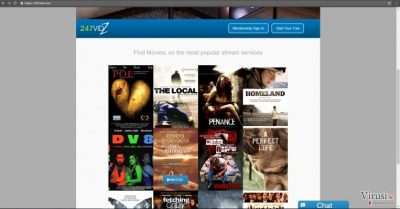
Nadalje, prema podacima koji se kriju u izjavi o privatnosti, shvatit ćete da ovaj adware radi iznimno loš posao kad su u pitanju vaše osobne informacije. On ne samo da prikuplja vaše osobne podatke, kao što su puno ime i prezime, poštanska, email ili IP adresa, već također ima i pristup vašoj kreditnoj kartici. Tako samo možete zamisliti kakve mogućnosti za malverzacije imaju vlasnici virusa 247vidz.Najproblematičniji dio je što ovaj potencijalno nepoželjan program omogućava usluge trećih strana koje imaju drugačiju politiku ponašanja prema osobnim informacijama. Ukratko, Vaši osobni, ali i bankovni podaci izloženi su riziku da budu otkriveni i poslani cyber kriminalcima. Na kraju, jednom kad se aktiviraju preusmjeravanja koja inicira virus 247vidz i vi budete preneseni na nepoznatu web stranicu, pobrinite se da te stranice odmah napustite jer se na njima mogu skrivati opasni virusi.
Tehnike distribucije
Nažalost, u zamku ovog adware programa mogli ste upasti kad ste na brzinu projurili kroz proces instalacije. Sjećate li se da ste instalirali neku novu aplikaciju? Zbog manjka pažnje, sami ste omogućili da 247vidz preuzme kontrolu nad vašim računalom. Da biste shvatili u kojem trenutku je ovaj potencijalno nepoželjan program preuzeo kontrolu, pratite naše savjete. Prije svega, morate preuzimati željen aplikacije s njihovih službenih stranica. Kad se pokrene čarobnjak za instalaciju, odaberite “Napredne” postavke. To će vam otkriti ostale aplikacije. Uklonite kvačice kod svake od njih, da ne biste ponovno instalirali ovaj virus.
Mogućnosti eliminacije virusa 247vidz
Dva su načina na koje se može provesti uklanjanje virusa 247 vidz. Prvi uključuje upotrebu ručne metode. pažljivo pratite smjernice da ne biste promašili neki krucijalan detalj i tako potaknuli novu krađu informacija. Ako vam se čini da nećete moći upotrijebiti tu metodu, odaberite metodu automatskog uklanjanja. Možete biti sigurni da će aplikacija uspješno izvršiti proces eliminacije. Morate je svakodnevno ažurirati i moći ćete uživati u surfanju internetom bez mogućnosti da vašu aplikaciju napadne virus 247vidz.
Uz pomoć programa FortectIntego moći ćete ukloniti štetu koju je napravio virus. Programi SpyHunter 5Combo Cleaner i Malwarebytes preporučuju se za detektiranje potencijalno nepoželjnih programa i virusa, kao i svih datoteka i unosa u registar koji su povezani s njima.
Ručni 247vidz Priručnik za uklanjanje
Deinstalacija iz Windowsa
Da biste uklonili 247vidz računala s Windowsima 10 ili 8, molimo vas da pratite sljedeće korake:
- Upišite Control Panel u kućicu s tražilicom za Windowse i stisnite Enter ili kliknite na rezultate pretraživanja.
- Ispod sekcije Programs, odaberite Uninstall a program.

- Na popisu pronađite unose povezane s 247vidz (ili bilo kojim nedavno instaliranim sumnjivim programom).
- Desnom tipkom miša (Right-click) kliknite na aplikaciju i odaberite Uninstall.
- Ako se pojavi User Account Control, kliknite na Yes.
- Pričekajte da se proces deinstalacije završi i kliknite na OK.

Ako ste korisnik Windowsa 7 ili XP, pratite upute koje slijede:
- Kliknite na Windows Start > Control Panel koji se nalazi na desnoj strani otvorenog menija (ako ste korisnik Windowsa XP, kliknite na Add/Remove Programs).
- U Control Panelu, odaberite Programs > Uninstall a program.

- Odaberite nepoželjnu aplikaciju tako da na nju kliknete jednom.
- Pri vrhu, kliknite na Uninstall/Change.
- Na upit o potvrdi vaše akcije, odaberite Yes.
- Kliknite na OK jednom kad se proces uklanjanja završi.
Uklonite 247vidz iz Mac OS X sistema
-
Ako koristite OS X, kliknite na gumb Go u gornjem lijevom kutu ekrana te odaberite Applications.

-
Čekajte dok ne vidite mapu Applications i potražite 247vidz ili bilo koje sumnjive programe u njoj. Sada kliknite desnom tipkom miša na svaki od unosa te odaberite Move to Trash.

Resetirajte MS Edge/Chromium Edge
Najvažnije je da pažljivo pratite upute i u potpunosti uklonite ovaj adware program i tako resetirate kompletne postavke/GI]
[GI=mozilla-firefox]
Obrišite nepoželjne ekstenzije iz preglednika MS Edge:
- Odaberite Menu (tri horizontalne točkice u gornjem desnom kutu prozora) i odaberite Extensions.
- S popisa odaberite ekstenziju i kliknite na Gear (ikonicu zupčanika).
- Kliknite na Uninstall koji se nalazi pri dnu.

Očistite kolačiće i ostale podatke spremljene tijekom surfanja:
- Kliknite na Menu (tri horizontalne točkice u gornjem desnom kutu prozora preglednika) i odaberite Privacy & security.
- Pod Clear browsing data odaberite Choose what to clear.
- Odaberite sve (izostavite lozinke, iako biste mogli ostaviti i Media licenses, ako je moguće) i kliknite na Clear.

Vratite postavke za novu karticu (tab) i početnu stranicu u početno stanje:
- Kliknite na ikonicu manija i odaberite Settings.
- pronađite sekciju On startup.
- Kliknite na Disable ako ste pronašli neku sumnjivu domenu.
Resetirajte MS Edge ako vam koraci iznad nisu pomogli:
- Pritisnite Ctrl + Shift + Esc da biste otvorili Task Manager.
- Kliknite na strelicu More details koja se nalazi pri dnu prozora.
- Odaberite karticu (tab) Details.
- Sada skrolajte prema dolje i pronađite svaki unos koji u sebi sadrži naziv Microsoft Edge. Desnom tipkom miša kliknite na svaki od tih unosa i odaberite End Task da biste prekinuli rad preglednika MS Edge.

Ako vam ovo rješenje nije pomoglo , morat ćete upotrijebiti naprednu metodu resetiranja preglednika Edge. Prije nastavka morali biste napraviti sigurnosnu kopiju svojih podataka.
- Na računalu pronađite sljedeći folder: C:\\Users\\%username%\\AppData\\Local\\Packages\\Microsoft.MicrosoftEdge_8wekyb3d8bbwe.
- Pritisnite na tipkovnici Ctrl + A da biste odabrali sve foldere.
- Desnom tipkom miša kliknite na njih i odaberite Delete.

- Sada desnom tikom miša kliknite na gumb Start i odaberite Windows PowerShell (Admin).
- Kad se otvori novi prozor, kopirajte i zalijepite sljedeću komandu, pa pritisnite Enter:
Get-AppXPackage -AllUsers -Name Microsoft.MicrosoftEdge | Foreach {Add-AppxPackage -DisableDevelopmentMode -Register “$($_.InstallLocation)\\AppXManifest.xml” -Verbose

Upute za Edge Chromium
Obrišite ekstenzije iz preglednika MS Edge (Chromium):
- Otvorite Edge i klikanjem odaberite Settings > Extensions.
- Obrišite nepoželjne ekstenzije tako što ćete kliknuti na Remove.

Očistite cache i podatke od spremljene tijekom surfanja:
- Kliknite na Menu i idite na Settings.
- Odaberite Privacy and services.
- Pod Clear browsing data odaberite Choose what to clear.
- Pod Time range birajte All time.
- Odaberite Clear now.

Resetirajte MS Edge (Chromium):
- Kliknite na Menu i odaberite Settings.
- Na lijevoj strani odaberite Reset settings.
- Odaberite Restore settings to their default values (resetirajte postavke na početne vrijednosti).
- Potvrdite s Reset.

Resetirajte Google Chrome
Obrišite maliciozne ekstenzije iz preglednika Google Chrome:
- Otvorite Google Chrome, kliknite na Menu (tri vertikalne točke u gornjem desnom kutu) i odaberite More tools > Extensions.
- U novootvorenom prozoru vidjet ćete sve instalirane ekstenzije. Deinstalirajte sve što vam je sumnjivo i što bi moglo biti povezano s 247vidz tako da kliknete na Remove.

Očistite cache i podatke web stranica iz preglednika Chrome:
- Kliknite na Menu i odaberite Settings.
- Pod Privacy and security, odaberite Clear browsing data.
- Odaberite Browsing history, Cookies and other site data, kao i Cached images i files.
- Kliknite na Clear data.

Promijenite početnu stranicu:
- Kliknite na Menu i odaberite Settings.
- Potražite sumnjive stranice kao što je 247vidz u sekciji On startup.
- Kliknite na Open a specific or set of pages i kliknite na tri točkice da biste došli do opcije Remove.
Resetirajte Google Chrome:
Ako vam prethodne metode nisu pomogle, resetirajte Google Chrome da biste eliminirali 247vidz i sve njegove komponente:
- Kliknite na Menu i odaberite Settings.
- U Settings skrolajte prema dolje i kliknite na Advanced.
- Skrolajte prema dolje i pronađite sekciju Reset and clean up.
- Sada kliknite na Restore settings to their original defaults.
- Potvrdite s Reset settings da biste završili uklanjanje 247vidz.

Resetirajte Safari
Uklonite nepoželjne ekstenzije iz preglednika Safari:
- Kliknite na Safari > Preferences…
- U novom prozoru odaberite Extensions.
- Odaberite nepoželjne ekstenzije povezane s 247vidz i odaberite Uninstall.

Očistite kolačiće i ostale podatke web stranica iz Safarija:
- Kliknite na Safari > Clear History…
- Iz padajućeg menija pod Clear, odaberite all history.
- Potvrdite vaš odabir s Clear History.

Ako vam koraci iznad nisu pomogli, resetirajte Safari:
- Kliknite na Safari > Preferences…
- Idite na karticu (tab) Advanced.
- Stavite kvačicu u kućicu pokraj Show Develop menu.
- U meniju kliknite na Develop i zatim odaberite Empty Caches.

Nakon deinstalacije ovog potencijalno nepoželjnog programa i popravljanja svakog od Vaših web preglednika, preporučamo Vam da skenirate svoj računalno sustav reputabilnim anti-spywareom. Ovo će Vam pomoći da se riješite 247vidz tragova registra te će također identificirati srodne parazite ili moguće malware infekcije na Vašem računalu. Za to možete koristiti naše najbolje malware uklanjače: FortectIntego, SpyHunter 5Combo Cleaner ili Malwarebytes.
Preporučujemo Vam
Nemojte dopustiti da vas vlada špijunira
Vlada ima mnogo problema vezanih uz praćenje korisnika i korisničkih podataka, kao i sa špijuniranjem građana, pa biste trebali uzeti u obzir i naučiti nešto više o sumnjivim praksama prikupljanja podataka. Pokušajte izbjeći bilo kakav pokušaj vlade da vas prati ili špijunira tako da na internetu postanete potpuno anonimni.
Možete odabrati drugu lokaciju kad budete online i pristupati bilo kakvom materijalu bez nekih posebnih ograničenja na sadržaj. Veoma lako možete imati internetsku vezu bez ikakvih rizika od hakerskih napada koristeći Private Internet Access VPN.
Kontrolirajte informacije kojima može pristupiti vlada ili bilo koja neželjena stranka i surfajte internetom bez mogućnosti da vas se špijunira. Čak i ako niste umiješani u ilegalne aktivnosti ili vjerujete svojem izboru usluga i platformi, budite sumnjičavi oko vlastite sigurnosti i poduzmite mjere predostrožnosti korištenjem usluge VPN-a.
Za slučaj malware napada, napravite sigurnosne kopije datoteka za kasniju upotrebu
Korisnici računala mogu na razne načine izgubiti podatke zahvaljujući cyber infekcijama ili upravo njihovom štetnom djelovanju. Softverski problemi koje stvaraju malware programi ili direktan gubitak podataka zbog šifriranja mogu dovesti do problema sa samim uređajem ili čak nanijeti permanentna oštećenja. Kada imate aktualne sigurnosne kopije, na veoma lagan način možete se oporaviti nakon takvog incidenta i nastaviti s radom.
Najbitnije je kreirati ažuriranja za svoje sigurnosne kopije, i to nakon bilo kakve promjene na računalu, pa ćete se moći vratiti točno u vrijeme prije nego je malware bilo što uspio promijeniti ili prije nego problemi s uređajem uzrokuju probleme s performansama ili oštećenje podataka. Kada imate raniju verziju svakog bitnog dokumenta ili projekta, lako ćete izbjeći frustracije i nervne slomove. To je pogotovo korisno kada se malware stvori niotkuda. Za potrebe vraćanja sistema u određenu točku u vremenu možete upotrijebiti Data Recovery Pro.



















